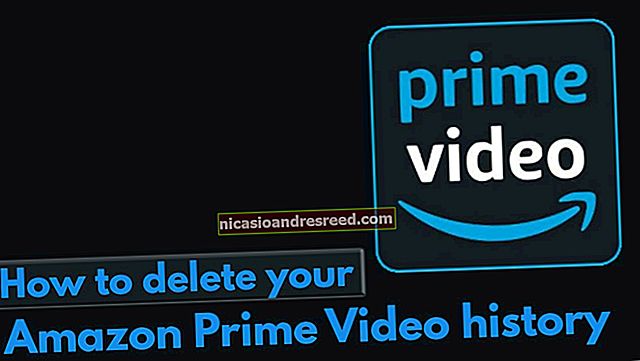Како направити границу странице у програму Мицрософт Ворд

Додавање обруба странице вашем документу може бити суптилан начин да истакнете своје Мицрософт Ворд документе. Можете прилагодити стил, дебљину и број страница да би се обруб применио на ваш Ворд документ.
Додавање обруба странице у програму Мицрософт Ворд
Креирање обруба странице у програму Мицрософт Ворд зависиће од ваше верзије Мицрософт Оффице-а. За Оффице 365 и Оффице 2019 отворите Ворд документ и на траци кликните картицу „Дизајн“.
Ако имате старију верзију система Оффице, кликните картицу „Лаиоут“ или „Лаиоут Паге“.
Одавде кликните на дугме „Границе странице“, у одељку „Позадина странице“ на траци.

Подразумевано, оквир „Бордерс анд Схадинг“ (Отвори и сјенчање) који се отвори требао би према заданим поставкама бити постављен на картицу „Бордер Бордер“. Ако се то не догоди, кликните ту картицу да бисте унели подешавања границе.
Кликните на „Кутија“ да бисте документу додали типичну границу оквира. Можете да користите подразумевани стил, боју и ширину обруба или да промените ове поставке из различитих падајућих менија.
Кликните на „ОК“ да бисте применили обруб странице на ваш Ворд документ.

Подразумевано се овај стил обруба примењује на сваку страницу.
Поглед за уређивање докумената ће се ажурирати тако да приказује нову примењену границу.

Алтернативни стилови и обликовање ивица странице
Формат странице оквира је подразумевани стил, али уместо тога доступни су вам алтернативни стилови ивица и опције форматирања.
Граница оквира је најосновнија, додајући пуној линији без сенке на вашу страницу. Чак се и то може прилагодити различитим врстама линија, ширина и боја.
Поставке и стилови прилагођених граница странице
Осим оквира оквира, можете применити и обруб са сенком, обруб у стилу „3Д“ и прилагођени обод са опцијама помешања и подударања за сваку страну.
Да бисте то урадили, одаберите једну од опција из одељка „Подешавање“ на картици „Граница странице“ дијалошког оквира „Границе и сенчење“. Одабрани стил ће се појавити на прегледу у одељку „Преглед“ пре него што га примените на документ.

Примена или уклањање појединачних граничних линија
Ако желите да примените или уклоните појединачне обрубне линије из документа (на пример, уклањање обруба са дна странице), то можете учинити из одељка „Преглед“.
Ако се примени обруб, кликните на обруб да бисте га уклонили. Да бисте је поново применили, кликните на линију да би се поново појавила.

Примена прилагођених граничних линија
Кликом на појединачне линије ивица у одељку „Преглед“ такође је начин на који можете применити различите стилове на различите линије када је изабрано подешавање „Прилагођено“ обруба.
Да бисте то урадили, кликните дугме „Прилагођено“ у колони „Подешавање“, изаберите стил линије из падајућег менија „Стил“, а затим кликните једну од линија ивица у пољу „Преглед“.

Промена ширине и боје обруба
Границу можете истакнути различитим бојама и ширинама ивица. Шира ширина оквира учиниће да се ваша граница више истиче у вашем документу.
Ширине граница почињу од 1/4 поена и иду до 6 поена. Преглед одабране ширине обруба појављује се у одељку „Преглед“. Можете одабрати било коју боју коју изаберете, било из унапред дефинисаних опција, било помоћу РГБ табеле боја.
Да бисте променили ширину или боју обруба, одаберите изабране опције из падајућих менија „Боја“ и „Ширина“. Ако је примењено подешавање „Прилагођена“ ивица, мораћете да кликнете на сваку линију ивице у одељку „Преглед“ да бисте применили изабрана подешавања на те редове.

Додавање обруба на једну страницу
Мицрософт Ворд ће обично применити стилове обруба на сваку страницу, али обруб странице можете применити на појединачну страницу или изузети одређене странице попут ваше насловне странице.
Да бисте то урадили, уђите у мени за подешавања „Граница странице“ (Изглед / Дизајн / Изглед странице> Границе странице) и кликните падајући мени „Примени на“.
Ако желите да примените обруб на појединачну страницу, проверите да ли сте активни на тој страници у Ворд документу пре него што уђете у мени.
У падајућем менију „Примени на“ изаберите „Овај одељак“ да бисте га применили на страницу на којој се тренутно налазите. Да бисте применили обруб само на прву страницу, одаберите „Овај одељак - само прва страница“ или, уместо тога, да бисте је применили на све странице, осим на прву страницу, изаберите „Овај одељак - Сви осим прве странице“.

Кликните на „У реду“ да бисте сачували када будете спремни. Ово ће затим применити обруб странице на странице које сте навели, а не на цео документ.